Excel怎么合并单元格 Excel合并单元格的操作方法
时间:2025-07-03 作者:游乐小编

Excel合并单元格,简单来说,就是把几个格子变成一个。这在排版表格的时候经常用到,比如做个总标题,或者把几个相关的项目放在一起。

Excel合并单元格的方法有很多,但核心思路都一样:选择你要合并的单元格,然后找到合并的按钮,点一下就搞定了。
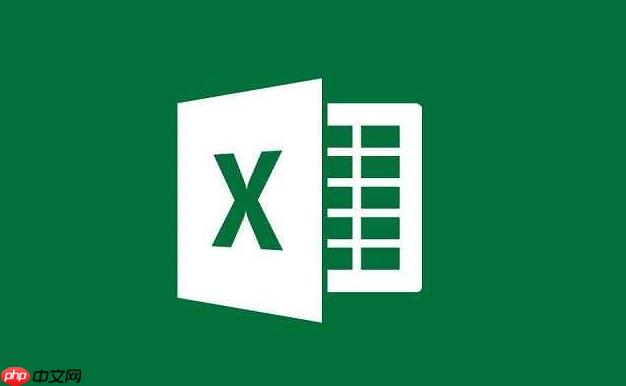
合并单元格,这事儿看似简单,但用不好也挺麻烦。比如,合并的时候,只会保留最左上角单元格的内容,其他单元格的内容就没了。所以,合并之前一定要想清楚,是不是真的需要合并,以及合并之后会不会影响数据的完整性。
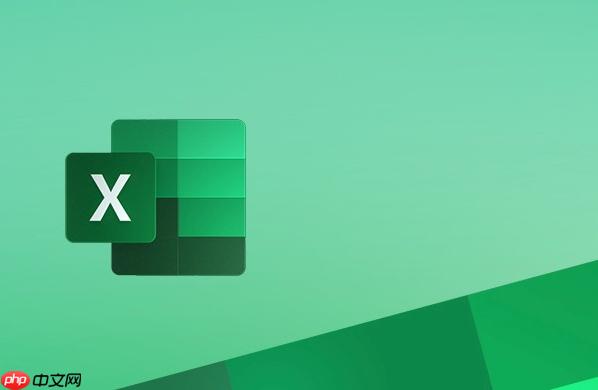 如何快速合并大量单元格?
如何快速合并大量单元格?如果你需要合并的单元格很多,一个个点就太麻烦了。这时候,可以使用“格式刷”。先合并一个单元格,然后用格式刷刷一下其他要合并的单元格,就能快速完成合并。当然,如果你的Excel版本比较新,也可以尝试使用“合并多行/列”的功能,效率更高。
另外,还可以使用VBA代码来实现批量合并。虽然需要懂一点编程知识,但如果经常需要处理大量数据,学会VBA绝对能让你事半功倍。
合并单元格后如何取消合并?有时候,合并之后发现不太合适,想取消合并怎么办?也很简单,选中合并的单元格,然后找到合并按钮,再点一下,就取消合并了。取消合并后,原来的单元格内容会出现在最左上角的单元格里,其他单元格会变成空白。
合并单元格对公式有什么影响?合并单元格会对公式产生影响。如果公式引用了合并的单元格,可能会导致计算错误。所以,在使用公式的时候,尽量避免引用合并的单元格。如果实在需要引用,可以考虑使用OFFSET函数或者INDEX函数来间接引用。
还有一种情况,就是合并单元格导致数据透视表无法正常工作。因为数据透视表要求数据区域必须是规则的矩形,而合并单元格会破坏这种规则。所以,在制作数据透视表之前,最好先取消所有合并单元格。
如何避免合并单元格带来的问题?合并单元格虽然方便,但也会带来一些问题。为了避免这些问题,可以尽量使用其他方式来达到类似的效果。比如,可以使用“跨列居中”来让文字居中显示在多个单元格上,而不需要合并单元格。或者,可以使用“设置单元格格式”中的“对齐方式”来调整文字的位置。
说实话,合并单元格这东西,能不用就尽量不用。尤其是在处理大量数据的时候,合并单元格会给后续的数据分析带来很多麻烦。
小编推荐:
相关攻略
更多 - 抖音卖货用个人号还是企业号好?有什么区别? 07.03
- 高德红灯倒计时误报 怎样重新训练交通信号算法? 07.03
- excel如何插入日历?excel插入日历的方法 07.03
- Excel怎么合并单元格 Excel合并单元格的操作方法 07.03
- 编程工具有哪些?十大免费在线编程工具推荐2025 07.03
- Excel如何插入复选框 Excel制作可勾选选项框方法 07.03
- 怎样在Excel中使用XLOOKUP函数_XLOOKUP函数实例解析 07.03
- 纯视频不直播怎么起号?有什么影响? 07.03
热门推荐
更多 热门文章
更多 -

- 神角技巧试炼岛高级宝箱在什么位置
-
2021-11-05 11:52
手游攻略
-

- 王者荣耀音乐扭蛋机活动内容奖励详解
-
2021-11-19 18:38
手游攻略
-

- 坎公骑冠剑11
-
2021-10-31 23:18
手游攻略
-

- 原神卡肉是什么意思
-
2022-06-03 14:46
游戏资讯
-

- 小恶魔怎么合
-
2022-04-09 03:03
游戏资讯









